ADS-1600W
คำถามที่พบบ่อย และการแก้ปัญหาเบื้องต้น |

ADS-1600W
วันที่:20/10/2016 หมายเลขรหัส:faq00100239_000
คุณสมบัติ Easy Scan to E-mail
Easy Scan to E-Mail เป็นคุณสมบัติของ Brother Apps ที่ทำให้คุณสามารถส่งข้อมูลที่สแกนแล้วผ่านทางอีเมลโดยตรงจากเครื่องบราเดอร์ของคุณ โดยไม่จำเป็นต้องกำหนดค่าข้อมูลรายละเอียดของอีเมลเซิร์ฟเวอร์
ก่อนที่คุณจะใช้งาน Easy Scan to E-mail คุณต้องบันทึกที่อยู่อีเมลของผู้รับก่อน
เมื่อบันทึกเสร็จแล้ว ให้ไปยัง Brother Apps > Easy Scan to E-mail จากนั้นเลือกที่อยู่ที่คุณต้องการ
หมายเหตุ: หน้าจอที่แสดงเป็นภาพประกอบด้านล่างอาจแตกต่างกันไป ขึ้นอยู่กับเครื่องบราเดอร์ที่คุณใช้งาน
วิธีการใช้ Easy Scan To E-mail
ก่อนที่คุณจะใช้งาน Easy Scan to E-mail คุณต้องบันทึกที่อยู่อีเมลของผู้รับก่อน (ดูวิธีการบันทึกที่อยู่อีเมล)
หากที่อยู่อีเมลถูกบันทึกไว้ที่เครื่องแล้ว ให้ทำตามขั้นตอนด้านล่างนี้
-
เลือกไอคอน Apps
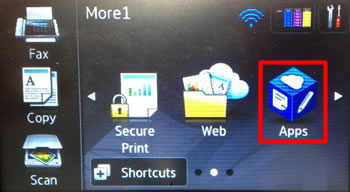
-
ข้อความด้านล่างนี้จะปรากฏขึ้นทันที (เลือก OK, Yes หรือ No ตามต้องการ):
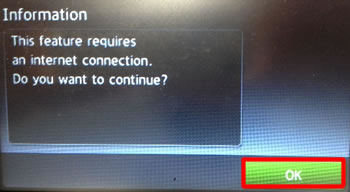
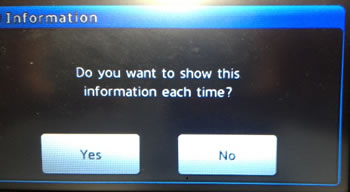
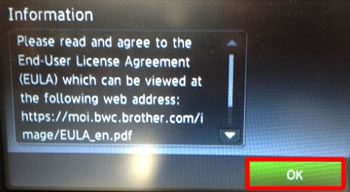
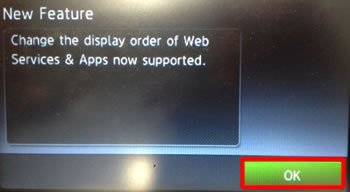
-
เมื่อเมนู Brother Apps ปรากฏขึ้น ใช้ปุ่มลูกศรค้นหา Easy Scan to E-mail
เลือก Easy Scan to E-mail
หากคุณไม่พบแอพฯ Easy Scan to E-mail ที่นี่ ให้กลับไปยังหน้าจอหลัก (Home screen) และเลือกไอคอน Web
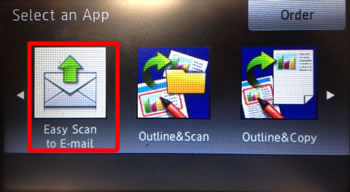
-
เลือกชื่อบัญชีสำหรับที่อยู่อีเมลของผู้รับของคุณ
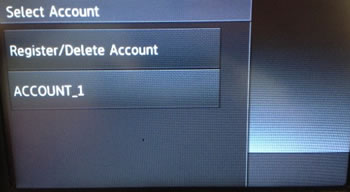
หากเครื่องแจ้งให้คุณตั้งค่าวันที่และเวลาให้ถูกต้อง ให้ไปยังเมนู Initial Setup และตั้งค่า Date & Time ก่อน
-
เลือกชนิดของไฟล์ที่คุณต้องการ (PDF, Searchable PDF, JPEG, DOCX, XLSX หรือ PPTX)
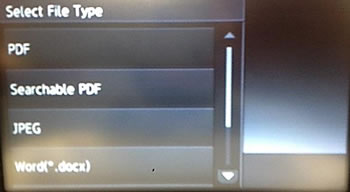
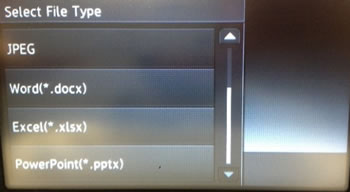
-
เปลี่ยนการตั้งค่าการสแกนตามที่ต้องการ จากนั้นเลือก OK
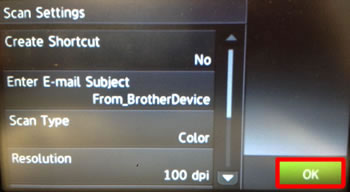
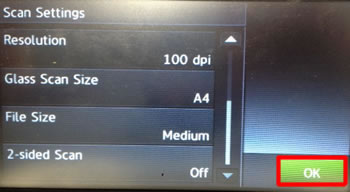
-
วางเอกสารที่คุณต้องการสแกนที่ถาดป้อนเอกสารอัตโนมัติ (ADF) หรือบนแผ่นกระจกสแกนเนอร์ จากนั้นเลือก OK
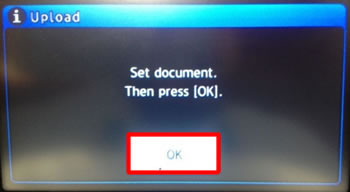
-
เครื่องจะสแกนเอกสาร และจากนั้นจะส่งเอกสารเป็นไฟล์แนบไปถึงผู้รับที่คุณได้เลือกไว้
ผู้รับจะได้รับอีเมลจากที่อยู่อีเมลของเครื่องบราเดอร์ เช่น FromBrotherDevice@brother.com
ที่อยู่อีเมลนี้ไม่สามารถกำหนดค่าใหม่หรือแก้ไขได้
วิธีการบันทึกที่อยู่อีเมล
คุณสามารถบันทึกที่อยู่อีเมลได้สูงสุด 10 รายการ สำหรับใช้งานกับ Easy Scan to E-mail
ที่อยู่เหล่านี้ไม่สามารถบันทึกในสมุดที่อยู่พื้นฐานของเครื่องได้
-
เลือกไอคอน Apps
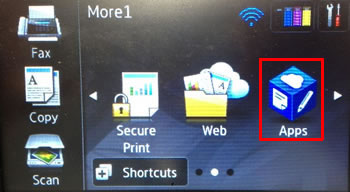
-
ข้อความด้านล่างนี้จะปรากฏขึ้นทันที (เลือก OK, Yes หรือ No ตามต้องการ):
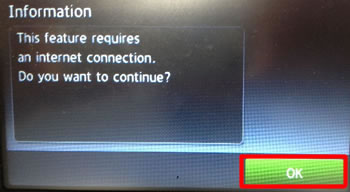
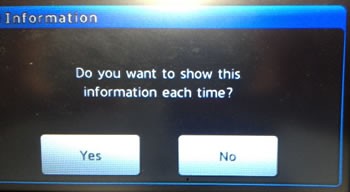
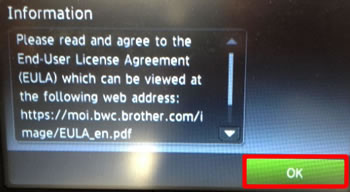
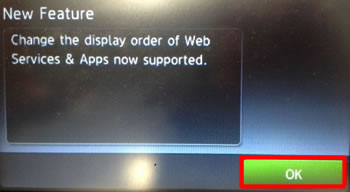
-
เมื่อเมนู Brother Apps ปรากฏขึ้น ใช้ปุ่มลูกศรค้นหา Easy Scan to E-mail
หากคุณไม่พบแอพฯ Easy Scan to E-mail ที่นี่ ให้กลับไปยังหน้าจอหลัก (Home screen) และเลือกไอคอน Web
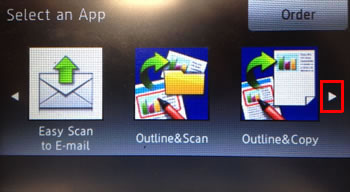
เลือก Easy Scan to E-mail
-
หากคุณใช้ Easy Scan to E-mail เป็นครั้งแรก หรือไม่ได้มีการบันทึกที่อยู่อีเมลไว้ คุณต้องลงทะเบียนและระบุที่อยู่ปลายทาง และเลือก OK
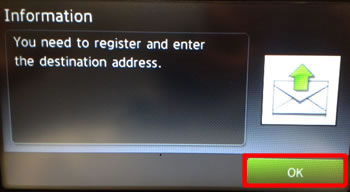
เลือก Register/Delete จากนั้นเลือก Register/Delete Account หรือ Register Account
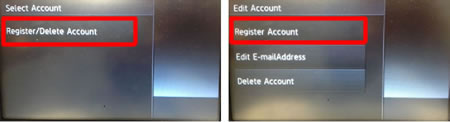
-
เลือก OK
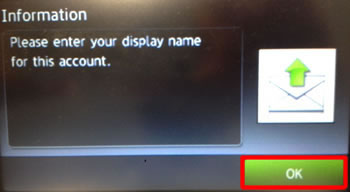
ระบุที่อยู่อีเมลที่คุณต้องการโดยใช้แผงปุ่มกดรูปแบบของแผงปุ่มกดอาจแตกต่างกันไป ขึ้นอยู่กับเครื่องบราเดอร์ที่คุณใช้งาน

ตรวจสอบที่อยู่อีเมลที่คุณได้ระบุไปว่าถูกต้องหรือไม่ จากนั้นเลือก OK
-
เลือก OK
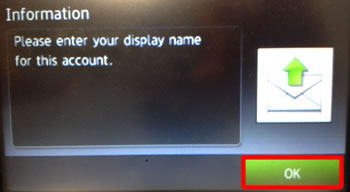
ระบุชื่อที่ต้องการโดยใช้แผงปุ่มกด
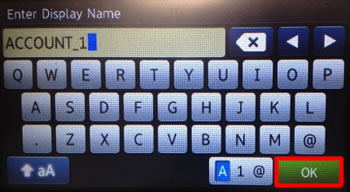
ตรวจสอบว่าชื่อที่แสดงที่คุณได้ระบุไปว่าถูกต้องหรือไม่ จากนั้นเลือก OK
-
ตรวจสอบว่าคุณต้องการป้องกันบัญชีชื่อนี้ด้วยรหัสเข้าใช้งานหรือไม่ โดยการเลือก Yes หรือ No
รหัสเข้าใช้งานจะช่วยป้องกันการใช้งานการสแกนไปยังที่อยู่อีเมลที่ไม่ต้องการ
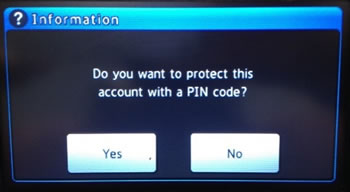
-
เลือก Yes เพื่อลงทะเบียนบัญชีนี้
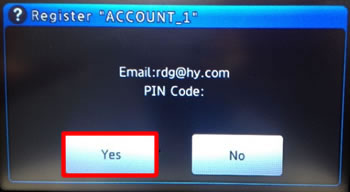
-
เลือก OK เพื่อเสร็จสิ้นการบันทึก
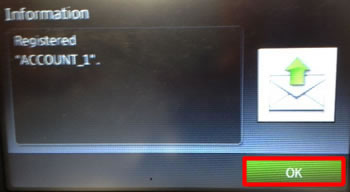
ADS-1600W, ADS-2600W, DCP-L5600DN, MFC-9140CDN, MFC-9330CDW, MFC-J2330DW, MFC-J2730DW, MFC-J3530DW, MFC-J3930DW, MFC-J825DW, MFC-L2740DW, MFC-L2750DW, MFC-L2770DW, MFC-L3735CDN, MFC-L3750CDW, MFC-L3770CDW, MFC-L5900DW, MFC-L6900DW, MFC-L8690CDW, MFC-L8850CDW, MFC-L8900CDW, MFC-L9550CDW, MFC-T910DW
หากท่านต้องการความช่วยเหลือเพิ่มเติม โปรดติดต่อฝ่ายบริการลูกค้าของบราเดอร์
ส่วนแสดงความคิดเห็น
โปรดทราบว่าแบบฟอร์มนี้ใช้สำหรับการแสดงความคิดเห็นตอบกลับเท่านั้น